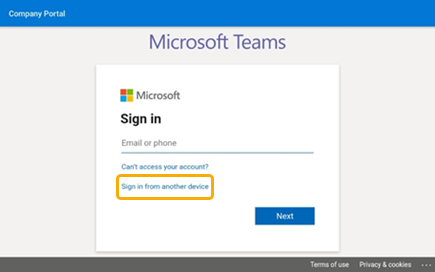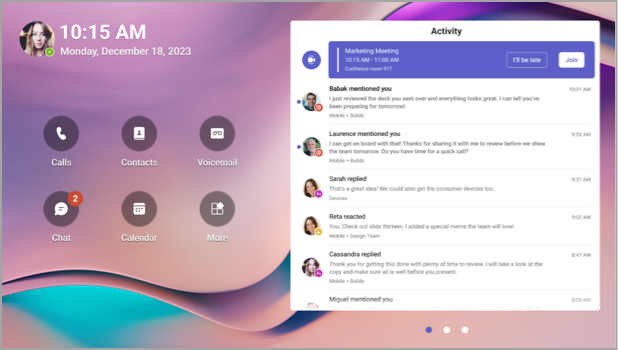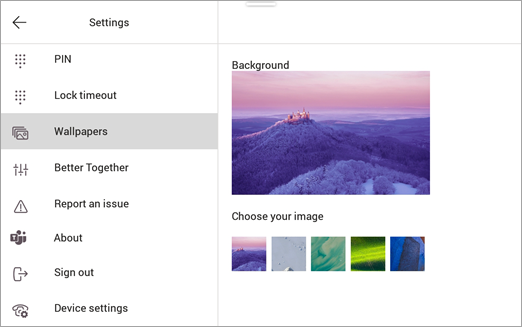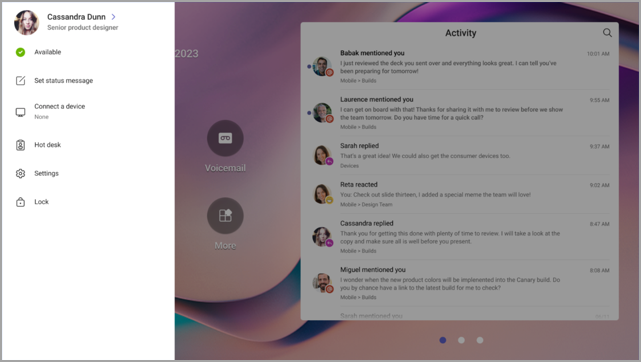Darba sākšana ar Microsoft Teams displejiem
Microsoft Teams displeji ir atvēlētas Teams ierīces ar skārienekrānu.
Visas jūsu Teams darbības un paziņojumi, tostarp tērzēšana un kanālu ziņojumi, sapulces un zvani, ir redzami uzreiz, nepārslēdzoties no primārajiem darba ekrāniem. Un jūsu Teams sadarbības opcijas vienmēr ir pieejamas, ja vien nebloķējiet displeju vai neizsakāties.
Šajā rakstā
Pierakstīšanās
Varat pierakstīties Teams displejā vai atlasīt Pierakstīties no citas ierīces, lai izmantotu savu datoru vai tālruni. Izpildiet
Skatiet, kas notiek
Jūs saņemsit jaunāko informāciju par saviem zvaniem, gaidāmajām sapulcēm, tērzēšanu, kanāla darbībām un daudz ko citu.
Pievienojieties sapulcei, tikai vienreiz noklikšķinot, vai atlasiet opciju kreisajā pusē, lai noklausītos balss pastu, skatītu savu kalendāru, pievienotos tērzēšanai vai citādi sazieties ar kolēģiem.
Zvanu veikšana
Atlasiet Zvani, lai piekļūtu ātrās numuru sastādīšanas kontaktpersonām, zvanu vēsturei un balss pastam. Vai izmantojiet numuru sastādīšanas tastatūru, lai veiktu tālruņa zvanus.
Grafika pārbaude
Atlasiet Kalendārs , lai skatītu dienas sapulces. Atlasiet sapulci, lai skatītu papildinformāciju.
Dalība sapulcēs
Pievienojieties sapulcei no kalendāra vai paziņojuma. Sazinieties ar grupas biedriem, izmantojot ierīces augstas precizitātes audio un video iespējas.
Padoms.: Lai pievienotos sapulcēm un piedalītos sapulcēs gan teams displejā, gan datorā vienlaikus, savienojiet ierīces. Detalizētu informāciju skatiet tālākajā sadaļā Teams displeja savienošana ar Teams Windows darbvirsmu.
Tērzēšana ar kolēģiem
Atlasiet Tērzēšana, lai skatītu ziņojumus un atbildētu uz tiem. Atbildiet uz ziņojumiem, izmantojot iebūvēto Teams displeja tastatūru.
Padoms.: Lai sastādītu ziņojumus, izmantojot datora tastatūru, savienojiet ierīces. Detalizētu informāciju skatiet tālākajā sadaļā Teams displeja savienošana ar Teams Windows darbvirsmu.
Sinhronizēšana ar grupām
Atlasiet Teams , lai skatītu darbības un ziņojumus grupas kanālos. Atbildiet, izmantojot iebūvēto displeja tastatūru.
Izskata maiņa
Ieslēdziet fona tapetes, lai piešķirtu teams displejam jaunu izskatu.
-
Ekrāna augšējā kreisajā stūrī atlasiet attēlu un pēc tam atlasiet Iestatījumi.
-
Atlasiet Fona tapetes un veiciet izvēli.
Displeja bloķēšana
Lai aizsargātu konfidenciālu informāciju, kad būsit prom vai kopā ar viesi, bloķējiet displeju. To var paveikt divējādi.
-
Pavelciet uz leju no ekrāna augšas.
Vai
-
Atlasiet attēlu un pēc tam Bloķēt.
Lai atbloķētu displeju, pavelciet uz leju no augšas un ievadiet savu PIN kodu.
Savienojiet savu Teams displeju ar Teams Windows darbvirsmu
Pievienojiet displeju Windows datoram, lai iespējotu mijiedarbību ar ierīci. Teams displejs ērti bloķēs un atbloķēsies, kad dators būs bloķēts un atbloķēts.
Jūs varēsit arī pievienoties sapulcēm un piedalīties sapulcēs gan datorā, gan displejā vienlaikus, kā arī atbildēt uz tērzēšanas ziņojumiem, ko lasāt displejā, izmantojot datora tastatūru.
Piezīme.: Šobrīd netiek atbalstīti Mac, Linux, tīmekļa, mobilie un 32 bitu/ARM Teams klienti.
Pirms sākat darbu
-
Datorā jādarbojas 64 bitu Teams darbvirsmas klienta versijai 1.3.00.15364 vai jaunākai versijai.
-
Datorā jābūt iespējotam Bluetooth savienojumam.
-
Teams displejs ir jāievieto pie datora.
Ierīču savienošana
-
Pierakstieties datorā un displejā, ko izmanto tas pats lietotājs.
-
Displejā atlasiet savu attēlu un pēc tam atlasiet Pievienot ierīci.
-
Atlasiet Atrast ierīci.
-
Kad displejs atrod datoru, atlasiet Izveidot savienojumu.
-
Datorā atlasiet Izveidot savienojumu.